管理密钥对和数字证书
为安全起见,本机可以利用密钥对和数字证书,如基于IEEE802.1X端口的认证和TLS通信。密钥对和数字证书安装到本机后,对其注册使用,如下所述。
本机注册的密钥对和数字证书划分为以下类型:
密钥和证书
在基于IEEE802.1X端口的认证中,启用客户端设备上的EAP-TLS方法需要使用PKCS#12格式的密钥对(或私钥和证书)。如果要从网络浏览器(远程用户界面)安全访问本机,或安全地发送/接收电子邮件和互联网传真,请生成并设置用于TLS通信的密钥对。最多可以注册三个密钥对。
CA证书
CA证书用于验证从其他设备(如服务器、客户端计算机等)发送的数字证书。最多可以注册10个CA证书(包括预先安装的CA证书)。
|
须知
|
|
证书必须符合以下要求:
格式:X.509版本1或版本3(DER二进制编码)
签名算法:SHA1-RSA、SHA256-RSA、SHA384-RSA*、SHA512-RSA*、MD5-RSA或MD2-RSA(对于CA证书,还允许使用SHA1-DSA。)
密钥长度:512、1024、2048或4096位(RSA)/2048或3072位(DSA)
文件扩展名:“.p12”或“.pfx”(用于密钥对文件)/“.cer”或“.der”(用于CA证书文件)
* 只有密钥长度等于或大于1024位时,才支持SHA384-RSA和SHA512-RSA。
本机不使用证书吊销列表(CRL)验证数字证书。
|
|
注释
|
|
密钥对和数字证书可以从网络浏览器(远程用户界面)安装。(管理作业和本机数据)
密钥对和数字证书既可以使用操作面板注册,也可以通过网络浏览器(远程用户界面)注册。
|
生成TLS通信的密钥对
如果要使用加密TLS通信从网络浏览器(远程用户界面)访问本机或发送/接收电子邮件和互联网传真,请按照以下所述生成密钥对文件。
1
按 (附加功能)→[系统设置]→[网络设置]。
(附加功能)→[系统设置]→[网络设置]。
 (附加功能)→[系统设置]→[网络设置]。
(附加功能)→[系统设置]→[网络设置]。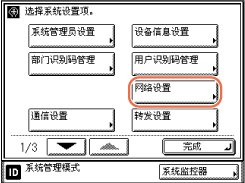
2
按[TCP/IP协议设置]。
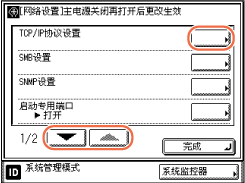
3
按[ ]或[
]或[ ]直到出现[证书设置]→按[证书设置]。
]直到出现[证书设置]→按[证书设置]。
 ]或[
]或[ ]直到出现[证书设置]→按[证书设置]。
]直到出现[证书设置]→按[证书设置]。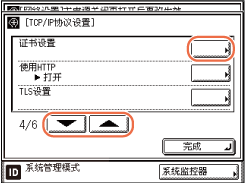
4
按[生成密钥]。
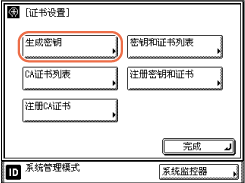
5
命名密钥对。
|
1
|
按[密钥名称]→使用屏幕键盘输入密钥对的名称(最多24个字符)→按[确定]。
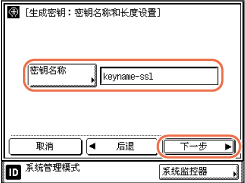 |
|
2
|
按[下一步]。
|
6
指定签名算法和密钥长度。
|
1
|
按“签名算法”下拉列表→按[SHA1]、[SHA256]、[SHA384]或[SHA512]选择所需的哈希算法。
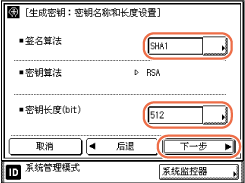 须知:
只有密钥长度等于或大于1024位时,才支持SHA384和SHA512。
|
|
2
|
按“密钥长度”下拉列表→按[512]、[1024]、[2048]或[4096]选择所需的密钥长度(以位表示)。
|
|
3
|
按[下一步]。
|
7
指定证书有效期的开始日期和结束日期。
|
1
|
按[有效期开始日期]→使用
 - -  (数字键)输入证书有效期的开始日期(月、日和年)。 (数字键)输入证书有效期的开始日期(月、日和年)。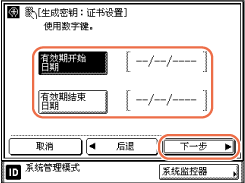 |
|
2
|
按[有效期结束日期]→使用
 - -  (数字键)输入证书有效期的结束日期(月、日和年)。 (数字键)输入证书有效期的结束日期(月、日和年)。须知:
为[有效期结束日期]设置的日期不能早于[有效期开始日期]。
|
|
3
|
按[下一步]。
|
8
指定自签名服务器证书的详细信息→按[密钥生成]生成密钥对。
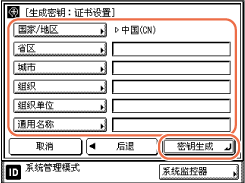
须知:
必须至少输入一个下列项目。
需要使用DNS服务器才能将本机的FQDN用作通用名称。
生成的密钥对只有在设置为默认密钥后才能用于TLS通信。
指定以下项目:
|
|
[国家/地区]:
|
按下可以从列表选择国家/地区。如果选择[其他],可以通过使用屏幕键盘输入互联网国家代码指定国家/地区。互联网国家代码由两个大写字母组成,如US、UK等。
|
|
[省区]:
|
按下可以使用屏幕键盘输入省区名称(最多24个字符)。
|
|
|
[城市]:
|
按下可以使用屏幕键盘输入城市名称(最多24个字符)。
|
|
|
[组织]:
|
按下可以使用屏幕键盘输入组织名称(最多24个字符)。
|
|
|
[组织单位]:
|
按下可以使用屏幕键盘输入组织单位(如部门等)的名称(最多24个字符)。
|
|
|
[通用名称]:
|
按下可以使用屏幕键盘输入本机的IP地址或FQDN(最多48个字符)→按[确定]。
|
注释:
有关如何管理密钥对文件的说明,请参阅检查/删除密钥和证书。
9
继续设置TLS通信的默认密钥对。
有关帮助,请参阅设置TLS通信的默认密钥。
注册密钥和证书
如果已经从网络浏览器(远程用户界面)将密钥对(或私钥和证书)安装到本机,请按照以下所述注册密钥对。
1
按 (附加功能)→[系统设置]→[网络设置]。
(附加功能)→[系统设置]→[网络设置]。
 (附加功能)→[系统设置]→[网络设置]。
(附加功能)→[系统设置]→[网络设置]。有关帮助,请参阅生成TLS通信的密钥对中的步骤1。
2
按[TCP/IP协议设置]→按[ ]或[
]或[ ]直到出现[证书设置]→按[证书设置]。
]直到出现[证书设置]→按[证书设置]。
 ]或[
]或[ ]直到出现[证书设置]→按[证书设置]。
]直到出现[证书设置]→按[证书设置]。有关帮助,请参阅生成TLS通信的密钥对中的步骤2和3。
3
按[注册密钥和证书]。
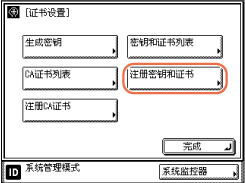
4
注册所需密钥和证书。
|
1
|
选择要注册的密钥对文件→按[注册]。
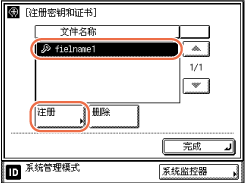 注释:
最多可以注册三个密钥对。
如果要删除多余的文件,选择文件→按[删除]→[是]。
|
|
2
|
按[密钥名称]→使用屏幕键盘输入私钥的名称(最多24个字符)→按[确定]。
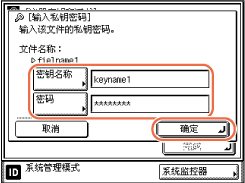 |
|
3
|
按[密码]→使用屏幕键盘输入私钥的密码(最多24个字符)→按[确定]。
|
|
4
|
按[确定]。
|
5
重新启动本机。
关闭本机电源,至少等待10秒钟,然后打开电源。
|
注释
|
|
有关如何管理已注册密钥对和证书的说明,请参阅检查/删除密钥和证书。
|
检查/删除密钥和证书
可以显示已注册密钥对的详细信息以及检查已注册密钥对的当前使用状况。删除任何不必要的密钥对文件,包括已损坏或标记为无效的密钥对文件。
1
按 (附加功能)→[系统设置]→[网络设置]。
(附加功能)→[系统设置]→[网络设置]。
 (附加功能)→[系统设置]→[网络设置]。
(附加功能)→[系统设置]→[网络设置]。有关帮助,请参阅生成TLS通信的密钥对中的步骤1。
2
按[TCP/IP协议设置]→按[ ]或[
]或[ ]直到出现[证书设置]→按[证书设置]。
]直到出现[证书设置]→按[证书设置]。
 ]或[
]或[ ]直到出现[证书设置]→按[证书设置]。
]直到出现[证书设置]→按[证书设置]。有关帮助,请参阅生成TLS通信的密钥对中的步骤2和3。
3
按[密钥和证书列表]。
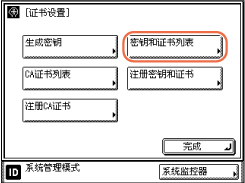
4
检查或删除所需密钥和证书。
|
须知
|
如果要显示证书的详细信息:
|
1
|
选择要检查的密钥和证书→按[证书详细说明]。
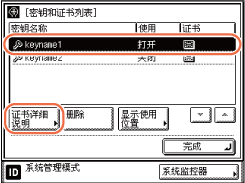 显示证书详细说明。
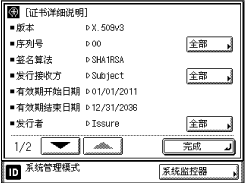 注释:
按[全部]显示列表的全部信息。
如果按下[证书验证],本机将检查证书是否存在错误。
|
如果要检查密钥对的使用位置:
|
1
|
选择<使用>下标示了“打开”的密钥和证书→按[显示使用位置]。
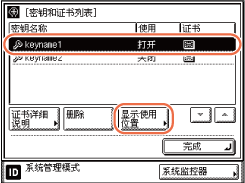 显示“显示使用位置”屏幕。
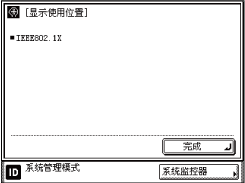 |
如果要删除已注册的密钥对:
|
1
|
选择要删除的密钥对→按[删除]。
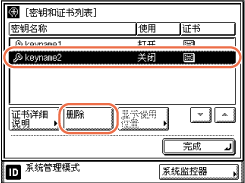 须知:
可能无法删除列表中<使用>下标示了“打开”的密钥对。在这种情况下,按[显示使用位置]检查密钥对的使用位置并执行以下操作:
如果密钥对用于TLS,请对电子邮件/互联网传真和远程用户界面禁用TLS设置。(设置电子邮件/互联网传真功能、限制远程用户界面)
如果密钥对用于IEEE802.1X认证,请注册新密钥对并将其设置为默认密钥。(注册密钥和证书、选择IEEE802.1X认证方法)可以删除已重新设置为“关闭”的密钥对。
|
|
2
|
按[是]删除所选文件。
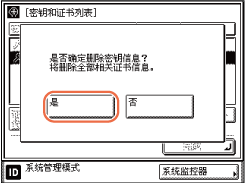 要退出,按[否]。
|
|
3
|
重新启动本机。
关闭本机电源,至少等待10秒钟,然后打开电源。
|
注册CA证书
除本机预先安装的X.509 CA证书(DER)以外,还可以另外安装CA证书。如果已经从网络浏览器(“远程用户界面”)将CA证书安装到本机,请按照以下所述注册证书。
1
按 (附加功能)→[系统设置]→[网络设置]。
(附加功能)→[系统设置]→[网络设置]。
 (附加功能)→[系统设置]→[网络设置]。
(附加功能)→[系统设置]→[网络设置]。有关帮助,请参阅生成TLS通信的密钥对中的步骤1。
2
按[TCP/IP协议设置]→按[ ]或[
]或[ ]直到出现[证书设置]→按[证书设置]。
]直到出现[证书设置]→按[证书设置]。
 ]或[
]或[ ]直到出现[证书设置]→按[证书设置]。
]直到出现[证书设置]→按[证书设置]。有关帮助,请参阅生成TLS通信的密钥对中的步骤2和3。
3
按[注册CA证书]。
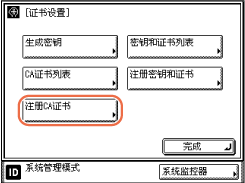
4
注册CA证书。
|
1
|
选择要注册的CA证书文件→按[注册]。
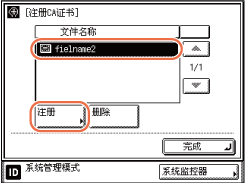 注释:
最多可以注册10个CA证书。
如果要删除多余的文件,选择文件→按[删除]→[是]。
|
|
2
|
按[是]。
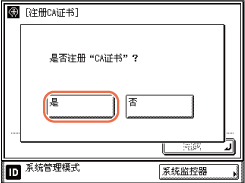 |
5
重新启动本机。
关闭本机电源,至少等待10秒钟,然后打开电源。
|
注释
|
|
有关如何管理已注册CA证书的说明,请参阅检查/删除CA证书。
|
检查/删除CA证书
可以显示已注册CA证书的详细说明。也可以删除不需要的CA证书。
1
按 (附加功能)→[系统设置]→[网络设置]。
(附加功能)→[系统设置]→[网络设置]。
 (附加功能)→[系统设置]→[网络设置]。
(附加功能)→[系统设置]→[网络设置]。有关帮助,请参阅生成TLS通信的密钥对中的步骤1。
2
按[TCP/IP协议设置]→按[ ]或[
]或[ ]直到出现[证书设置]→按[证书设置]。
]直到出现[证书设置]→按[证书设置]。
 ]或[
]或[ ]直到出现[证书设置]→按[证书设置]。
]直到出现[证书设置]→按[证书设置]。有关帮助,请参阅生成TLS通信的密钥对中的步骤2和3。
3
按[CA证书列表]。
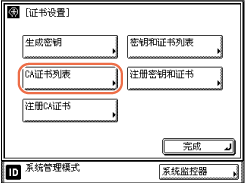
4
检查或删除所需CA证书。
如果要显示CA证书的详细信息:
|
1
|
选择要检查的CA证书→按[证书详细说明]。
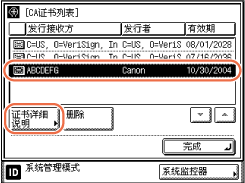 显示证书详细说明。
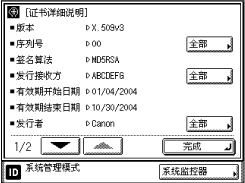 注释:
按[全部]显示列表的全部信息。
如果按下[证书验证],本机将检查证书是否存在错误。
|
如果要删除已注册的CA证书:
|
1
|
选择要删除的CA证书→按[删除]。
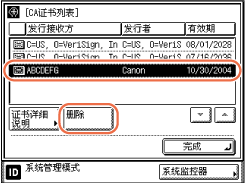 |
|
2
|
按[是]删除所选文件。
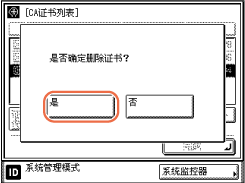 要退出,按[否]。
|
|
3
|
重新启动本机。
关闭本机电源,至少等待10秒钟,然后打开电源。
|